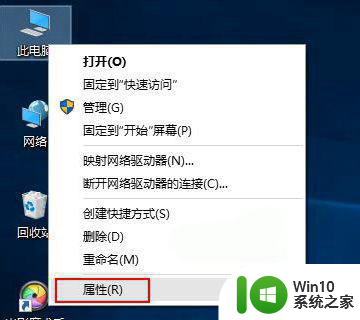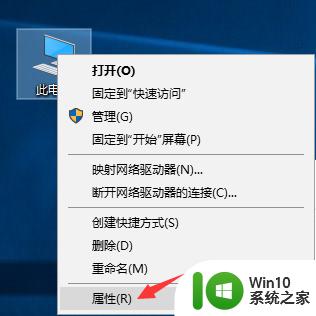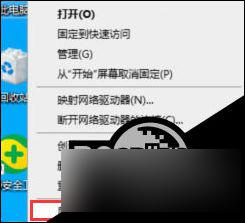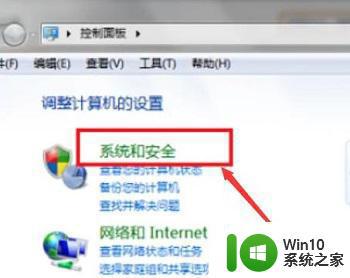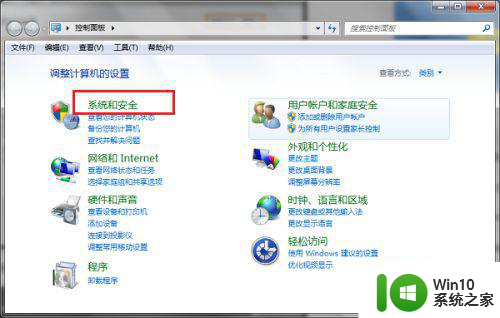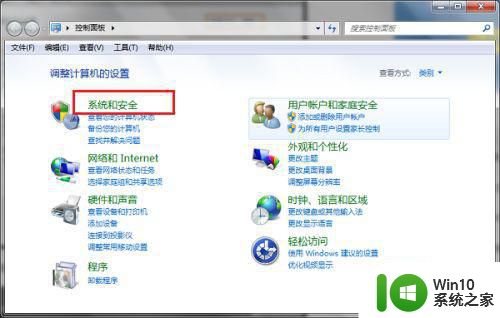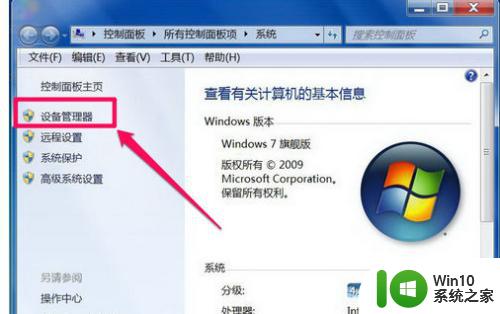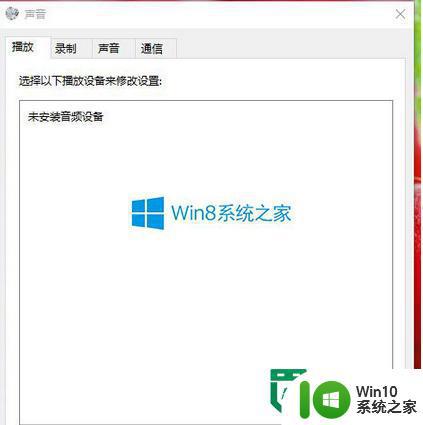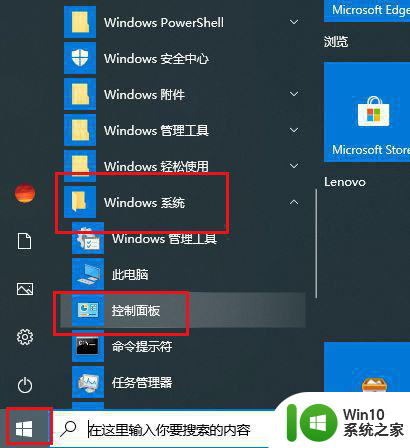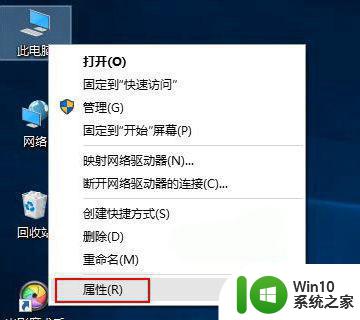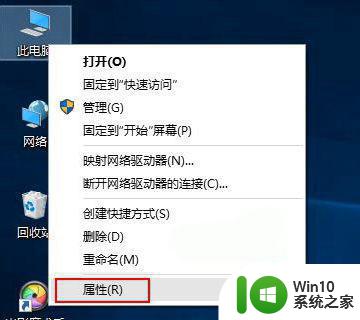win10未安装任何音频输出设备怎么办 win10电脑没有声音输出设备怎么办
更新时间:2024-07-14 09:48:11作者:xiaoliu
在使用Win10电脑时,有时会遇到未安装任何音频输出设备的情况,导致无法正常播放声音,这种情况可能是由于驱动程序丢失、设备故障或系统设置问题所致。如果您的Win10电脑没有声音输出设备,可以尝试通过更新驱动程序、检查设备连接、调整系统设置等方法来解决问题。也可以考虑使用外接音频设备或者重装系统来恢复声音输出功能。希望以上方法能帮助您解决Win10电脑没有声音输出设备的问题。
具体方法:
1、在win10操作系统桌面上,鼠标右键此电脑图标选择属性选项进入。
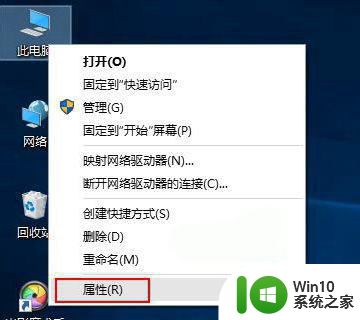
2、进入win10系统界面,点击左侧菜单控制面板主页选项进入。
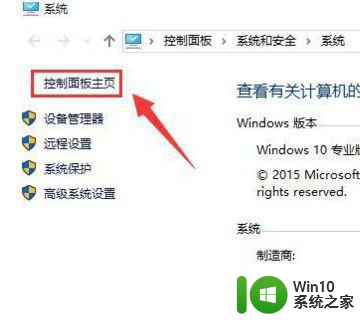
3、点击硬件和声音选项进入,继续下一步操作。
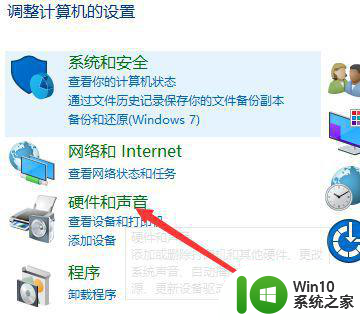
4、点击声音节点底下的管理音频设备选项进入。
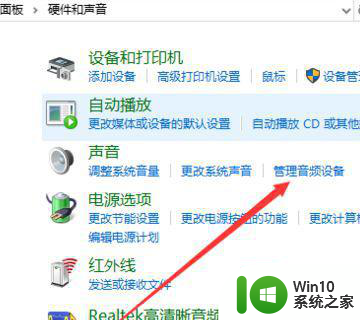
5、在弹出的声音对话框,点击未安装音频设备勾选显示禁用的设备选项进入。
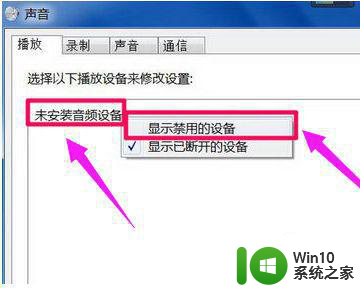
6、最后鼠标右键扬声器,在弹出的菜单勾选启用选项即可。
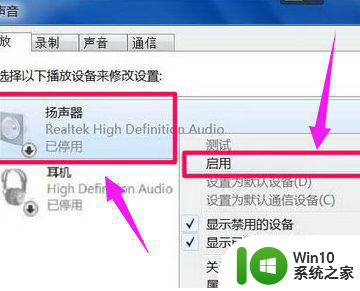
以上就是win10未安装任何音频输出设备怎么办的全部内容,还有不清楚的用户就可以参考一下小编的步骤进行操作,希望能够对大家有所帮助。